Slik deaktiverer du Windows Defender i Windows 10/11

Windows Defender er et gratis, innebygd, omfattende antivirusverktøy med pålitelig beskyttelse. Det er imidlertid noen ulemper ved å bruke den. Det er
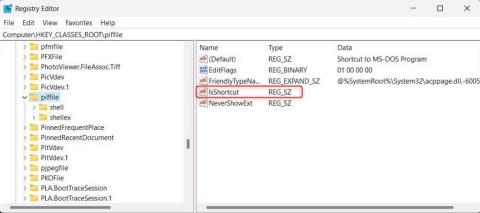
WinX-menyen, noen ganger referert til som Power User-menyen, gir rask tilgang til viktige Windows-funksjoner. Disse funksjonene inkluderer nettverkstilkoblinger, enhetsbehandling og strømalternativer. Men hva hvis denne menyen ikke fungerer uansett årsak? I dag diskuterer vi noen få løsninger for å fikse Win + X-menyen som ikke fungerer.
Mulige årsaker til at Win + X-menyen ikke fungerer på Windows-PC?
Det er nødvendig å forstå årsaken til problemet før du utforsker potensielle løsninger. Det kan være flere årsaker:
Det er på tide å gjenopprette Win + X-menyen tilbake til fungerende rekkefølge nå som du er klar over de potensielle problemene.
Lås opp kraften til PCen din: Fiks Win + X-menyen som ikke fungerer på Windows 11/10 PC
Metode 1: Start datamaskinen på nytt
Prøv å starte Windows-datamaskinen på nytt hvis du har problemer med Power User-menyen. Omstart av datamaskinen vil oppdatere den og fikse eventuelle programvarefeil som hindrer WinX-menyen i å fungere ordentlig. Sjekk om Power User-menyen er operativ etter at datamaskinen har startet på nytt.
Les også: Omstart: Den enkleste måten å fikse ting og holde hackere i sjakk
Metode 2: Sjekk tastaturets Win- og X-taster manuelt
Feil i tastekombinasjoner kan av og til oppstå hvis det er problemer med tastaturet . Åpne Notisblokk, og prøv å trykke Win- og X-tastene hver for seg for å sikre at de fungerer som de skal.
Prøv å rengjøre tastaturet for å se om det hjelper hvis noen av disse tastene ikke fungerer. Sjekk nøkkelens funksjonalitet ved å tørke den forsiktig med en myk klut. Hvis rengjøring ikke løser problemet, kan du bytte tastatur.
Les også: 150+ Windows 11-tastatursnarveier for å øke produktiviteten
Metode 3: Konfigurer Registerredigering
Du kan også gjøre endringer i Windows Registerredigering for å løse WinX-menyproblemet. Systemets innstillinger lagres i en database kalt Windows-registeret. Spesifikke registerjusteringer kan fikse skadede filer og bringe tilbake Power User-menyen slik den fungerte i utgangspunktet. Her er hva du må gjøre:
Trinn 1: Trykk Win + S for å åpne Windows Search.
Trinn 2: Skriv inn " Regedit " og trykk på OK-knappen.
Trinn 3: Velg Ja hvis UAC-ledetekstboksen vises.
Trinn 4: Kopier følgende bane og lim den inn i adresselinjen i Windows-registeret etterfulgt av Enter-tasten.
HKEY_CLASSES_ROOT\piffile
Trinn 5: Se nå etter en registeroppføring med navnet "NoIsShortcut key" i det høyre panelet. Gi nytt navn til denne nøkkelen til "IsShortcut" ved å høyreklikke på den og velge alternativet Gi nytt navn.

Trinn 6: Lukk Registerredigering og start systemet på nytt.
Les også: Hva er Microsoft Windows PowerToys?
Metode 4: Se etter WinX-mappen i standardbrukerprofilen
Hvis problemet fortsatt eksisterer, prøv å kopiere WinX-mappen fra standardbrukerprofilen for å se om det løser det. Dette er fremgangsmåten.
Trinn 1: Start File Explorer ved å trykke Win + E, og gå deretter til følgende plassering:
C:\Users\Default\AppData\Local\Microsoft\Windows

Trinn 2: WinX-mappen skal kopieres og limes inn på samme sted, men denne gangen i brukerprofilen din. Erstatt "ditt brukernavn" med navnet på Windows-brukerkontoen din i banen nedenfor:
C:\Users\YourUsername\AppData\Local\Microsoft\Windows
Trinn 3: Hvis du blir bedt om å bekrefte, velg Ja for å gå videre.
Trinn 4: Start datamaskinen på nytt nå, og se om Power User-alternativet er tilgjengelig.
Nå burde hurtigtastene Win + X fungere skikkelig.
Metode 5: Kjør en antivirusskanning

Hvis Win + X-menyen ikke fungerer problemet plutselig har oppstått, kan dette bety at datamaskinen din kan være infisert med skadelig programvare. I så fall må du kjøre en antimalware-skanning og kvitte deg med virus og annen skadelig programvare på PC-en.
Vi anbefaler å bruke Systweak Antivirus som er en sanntidsapp som overvåker PC-en din i sanntid og eliminerer alle typer skadelig programvare. Den lar også brukere fjerne oppstartsprogrammer som senker oppstartstiden og inkluderer en adblocker-utvidelse ved navn StopAllAds.
Les også: Hvorfor er det utilstrekkelig å bruke et enkelt antivirusprogram?
Det siste ordet: Hvordan fikser jeg Win + X-menyen som ikke fungerer i vinduet?
Forhåpentligvis har en av disse rettelsene hjulpet deg med å løse Win X-menyproblemet på Windows-datamaskinen. Utfør en systemgjenoppretting hvis problemet vedvarer. Systemet ditt vil bli returnert til sin forrige driftstilstand etter å ha fullført denne operasjonen, noe som vil angre nylige endringer. Hvis ingenting fungerer, er siste utvei å ta kontakt med en dataspesialist og la dem ta seg av problemet for deg hvis du ikke føler deg komfortabel med å fikle med systemet ditt.
Gi oss beskjed i kommentarene nedenfor hvis du har spørsmål eller anbefalinger. Vi vil gjerne gi deg en løsning. Vi publiserer ofte råd, triks og løsninger på vanlige teknologirelaterte problemer.
Du kan også finne oss på Facebook , Twitter , YouTube , Instagram , Flipboard og Pinterest .
Windows Defender er et gratis, innebygd, omfattende antivirusverktøy med pålitelig beskyttelse. Det er imidlertid noen ulemper ved å bruke den. Det er
Med økt bruk av teknologi i utdanning og hverdagsliv, øker antallet barn som bruker telefoner, nettbrett eller PC-er. Følgelig mer
DPI (dots per inch) er en av de viktigste egenskapene til musen din. Jo høyere den er, jo raskere vil markøren bevege seg på skjermen.
Microsoft Windows har hatt mange makeover i løpet av årene, hvorav noen brakte flere endringer enn andre. I disse dager kjører de fleste PC-brukere Windows
Du har nettopp fullført samtalen med en venn som har et nytt telefonnummer. Men før du har klart å lagre det i kontaktene dine, krasjer telefonen. Når
Å bruke Mac og Android sammen er morsomt til du trenger å gjøre noe som å flytte filer mellom dem. Heldigvis er det flere metoder tilgjengelig for å dele
Noen gang ønsker å legge til dine egne drivere til listen over forhåndsinstallerte drivere i Microsoft Windows. Du kan enkelt gjøre det med disse trinnene.
Det er ikke noe verre enn å slå på Windows-datamaskinen bare for å finne ut at enheten ikke fungerer som forventet. For eksempel når du ikke engang kan logge
Lær hvordan du kontrollerer tastaturets bakgrunnsbelysning som en proff i Windows 11 gjennom hurtigtaster eller apper i denne veiledningen.
Da Microsoft kunngjorde Windows 10 Mobile, lovet det også at utviklere smertefritt kunne overføre iOS- og Android-appene sine til driften.







